"Reklama - bu 20-asrning eng buyuk san'atidan biridir" ... Ehtimol, bu tugallanishi mumkin edi, agar bo'lmasa ham: ba'zida shunchalik ko'p bo'ladiki, u ma'lumotni normal qabul qilishga xalaqit beradi, aslida esa foydalanuvchi u yoki bu tomonga boradi. boshqa sayt.
Bunday holda, foydalanuvchi ikkita "yomonlik" dan birini tanlashi kerak: yoki reklamaning ko'pligi bilan shug'ullanishni to'xtatish yoki shunchaki uni payqamaslik yoki uni blokirovka qiladigan qo'shimcha dasturlarni o'rnatish va shu bilan protsessorni yuklash va umuman kompyuterni sekinlashtirish. Aytgancha, agar ushbu dasturlar faqat kompyuterni sekinlashtirgan bo'lsa - muammoning yarmi, ba'zida ular saytning ko'plab elementlarini yashirishadi, ularsiz siz kerakli menyu va funktsiyalarni ko'rmaysiz! Ha, va normal reklama sizga so'nggi yangiliklar, yangi mahsulotlar va tendentsiyalar haqida xabardor bo'lish imkonini beradi ...
Ushbu maqolada biz eng mashhur Internet-brauzerlardan birida Google Chrome-da reklamalarni qanday blokirovka qilish haqida gaplashamiz!
Mundarija
- 1. Oddiy brauzer funktsiyasi bo'yicha reklama blokirovkasi
- 2. Adguard - reklamani blokirovka qilish dasturi
- 3. Adblock - brauzer kengaytmasi
1. Oddiy brauzer funktsiyasi bo'yicha reklama blokirovkasi
Google Chrome allaqachon sizni ko'plab qalqib chiquvchi oynalardan himoya qiladigan birlamchi xususiyatga ega. u odatda sukut bo'yicha yoqiladi, lekin ba'zida ... tekshirish yaxshidir.
Avval brauzer sozlamalariga o'ting: yuqori burchakda o'ng tomonda ""uchta chiziqlar"ni tanlang va" sozlamalar "menyusini tanlang.
Keyin, cheklovga o'ting va yozuvni qidiring: "kengaytirilgan sozlamalarni ko'rsatish".

Endi "Shaxsiy ma'lumotlar" bo'limida "Tarkibni sozlash" tugmasini bosing.

Keyinchalik, "Pop-up" bo'limini topib, "Barcha saytlarda pop-uplarni blokirovka qilish (tavsiya etiladi)" bandiga qarshi "doira" qo'yish kerak.
Bu shunday, endi qalqib chiquvchi oynalarga tegishli reklamalarning aksariyati bloklanadi. Qulay!

Aytgancha, faqat pastda, tugma mavjud "Istisnolarni boshqarish"Agar har kuni tashrif buyuradigan saytlaringiz bo'lsa va ushbu saytda barcha yangiliklardan xabardor bo'lishni istasangiz, uni istisnolar ro'yxatiga qo'shishingiz mumkin. Shunday qilib, siz ushbu saytda joylashgan barcha e'lonlarlarni ko'rasiz.

2. Adguard - reklamani blokirovka qilish dasturi
Reklamalardan xalos bo'lishning yana bir ajoyib usuli bu maxsus filtr dasturini o'rnatish: Adguard.
Siz dasturni rasmiy veb-saytdan yuklab olishingiz mumkin: //adguard.com/.
Dasturni o'rnatish va sozlash juda oddiy. Yuqoridagi havoladan yuklab olingan faylni ishga tushiring, keyin hamma narsani sozlaydigan va tezda sizni barcha nozikliklarga yo'naltiradigan "sehrgar" ishga tushiriladi.
Ayniqsa quvonadigan narsa shundaki, dastur reklamaga shu qadar tuban yaqinlashmaydi: ya'ni. qaysi reklamalarni blokirovka qiladigan va qaysi birini bloklamaslikni moslashuvchan tarzda sozlash mumkin.
Masalan, Adguard hech qaerdan chiqmaydigan ovoz chiqaradigan barcha reklamalarni, ma'lumotni qabul qilishga xalaqit beradigan barcha pop-up bannerlarni bloklaydi. Matnli reklama bilan ish tutish yanada soddadir, uning yonida bu sayt, ya'ni reklama elementi emasligi haqida ogohlantirish mavjud. Asos sifatida, yondashuv to'g'ri, chunki tez-tez reklama yaxshiroq va arzonroq tovarlarni topishga yordam beradi.
Skrinshot quyidagi dasturning asosiy oynasini ko'rsatadi. Bu erda siz Internet-trafikning qancha miqdori tekshirilgan va filtrlanganligini, qancha reklama xabarlari o'chirilganini, imtiyozlarni o'rnatishingiz va istisnolarni kiritishingiz mumkin. Qulay!
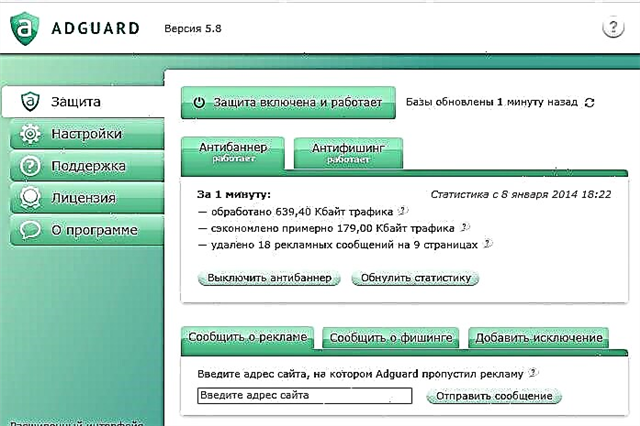
3. Adblock - brauzer kengaytmasi
Google Chrom-dagi reklamalarni blokirovka qiladigan eng yaxshi kengaytmalardan biri bu Adblock. Uni o'rnatish uchun havolani bosishingiz va uni o'rnatishga rozilik berishingiz kerak. Keyin brauzer uni avtomatik ravishda yuklab oladi va ishga ulanadi.

Endi siz ochadigan barcha tablar reklamasiz bo'ladi! To'g'ri, bitta tushunmovchilik bor: ba'zida veb-saytning juda yaxshi elementlari reklama ostiga tushadi: masalan, video, ma'lum bir qismni tasvirlaydigan bannerlar va boshqalar.
Ilova belgisi Google Chrome-ning yuqori o'ng burchagida paydo bo'ladi: "qizil fonda oq qo'l".
Saytga kirganingizda, foydalanuvchi ushbu kengaytma tomonidan qancha reklama bloklanganligini ko'rsatadigan ushbu belgida raqamlar paydo bo'ladi.
Agar siz hozircha ikonkani bossangiz, siz qulflardagi ma'lumotlarni batafsil o'rganishingiz mumkin.
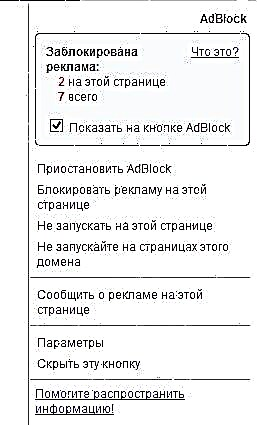
Aytgancha, bu juda qulay, chunki Adblock-da siz plaginni olib tashlamasdan istalgan vaqtda reklamalarni blokirovka qilishdan bosh tortishingiz mumkin. Bu oddiygina amalga oshiriladi: "to'xtatib turish Adblock" yorlig'ini bosish orqali.
Agar blokirovkani to'liq o'chirib qo'yish sizga ma'qul kelmasa, unda reklamalarni faqat ma'lum bir saytda yoki hatto ma'lum bir sahifada bloklamaslik imkoniyati mavjud!
Xulosa
Reklamaning bir qismi foydalanuvchiga xalaqit berayotganiga qaramay, qarama-qarshi qismi unga qidirayotgan ma'lumotni topishga yordam beradi. Uni butunlay tark etish - menimcha, unchalik to'g'ri emas. Sayt bilan tanishganingizdan so'ng afzalroq variant: uni yoping va qaytib kelmang yoki agar siz u bilan ishlashingiz kerak bo'lsa va barchasi reklama bo'lsa, uni filtrga qo'ying. Shunday qilib, saytdagi ma'lumotlarni to'liq anglash mumkin va har safar reklama yuklashda vaqtni behuda sarflamaslik mumkin.
Google Chrome brauzeridagi reklamalarni blokirovka qilishning eng oson usuli bu Adblock plaginidir. Adguard dasturini o'rnatish ham yaxshi alternativa bo'lishi mumkin.











